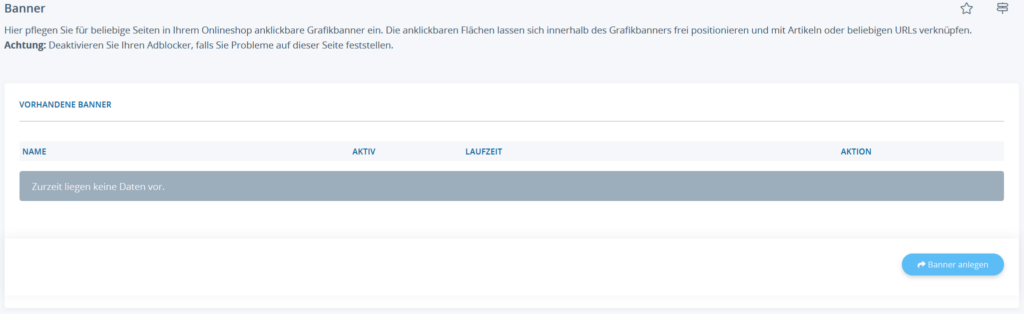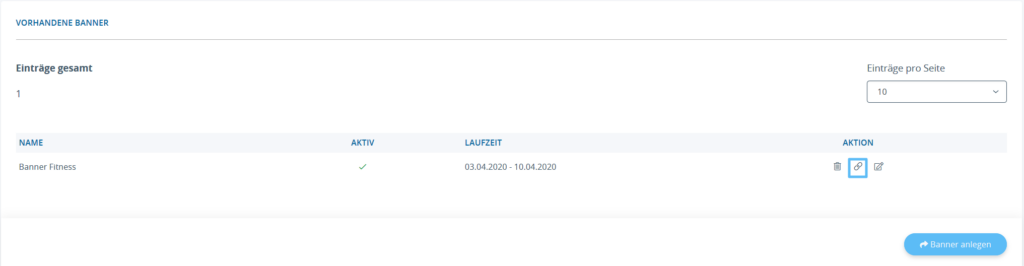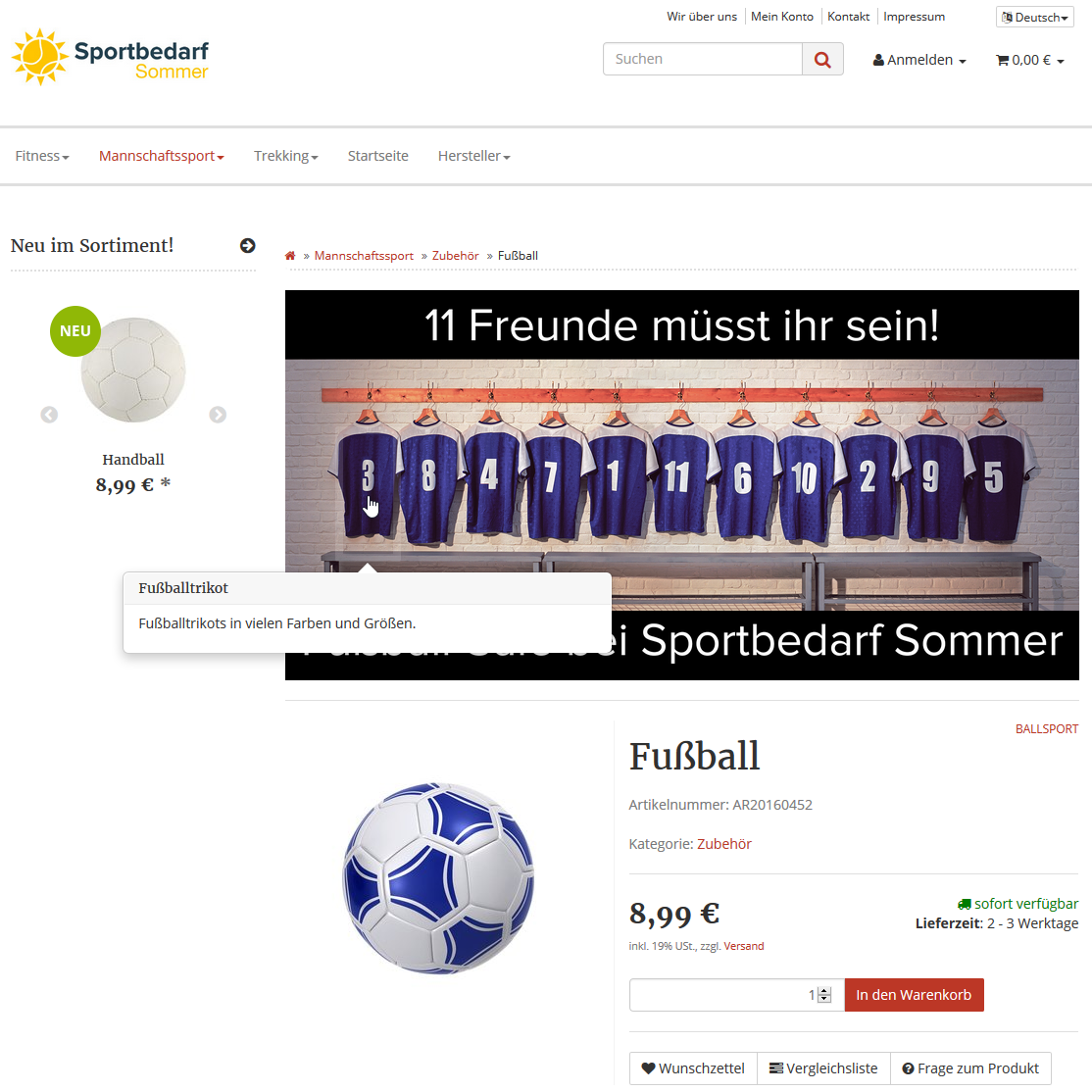Video
Bannerverwaltung
In diesem Video erklären wir Ihnen, wie Sie in JTL-Shop Banner erstellen.
Banner anlegen und verwalten
Ihre Aufgabe/Ausgangslage
Bannerverwaltung öffnen
Über die Bannerverwaltung pflegen Sie für beliebige Seiten in Ihrem Onlineshop klickbare Grafikbanner ein. Die klickbaren Flächen lassen sich innerhalb des Grafikbanners frei positionieren und mit Artikeln oder beliebigen URLs verknüpfen.
- Melden Sie sich im Backend von JTL-Shop mit Ihren Admin-Benutzerdaten an.
- Navigieren Sie zum Menüpunkt Darstellung > Eigene Inhalte > Banner. Es öffnet sich die Seite Banner. Diese ist bei Ihrem ersten Besuch leer.
Banner anlegen
Sie müssen zunächst ein Banner anlegen.
- Klicken Sie auf Banner anlegen. Es öffnen sich die Banneroptionen.
- Füllen Sie die einzelnen Optionen aus. Zur Beschreibung der Banneroptionen.
- Klicken Sie auf Speichern, um die Einstellungen zu übernehmen. Sie gelangen zurück zur Seite Banner, auf der nun Ihr neu angelegtes Banner zu sehen ist.
Verlinkungen und Linkzonen definieren
- Klicken Sie bei dem Banner, für das Sie eine Verlinkung oder Linkzonen anlegen möchten, auf die Link-Schaltfläche. Es öffnet sich die Seite Bannerzonen.
Es können beliebig viele Zonen innerhalb des Banners angelegt werden. Das sind Klickbereiche, die beim Darüberfahren mit der Maus hervorgehoben werden. Die Zonen können frei positioniert werden und sind in Höhe und Breite frei skalierbar.
Eine Zone beinhaltet jeweils einen Titel, eine Beschreibung und eine URL. Titel und Beschreibung erscheinen, wenn der Kunde mit der Maus über die Zone fährt. Bei Klick auf die Zone wird der Nutzer zur jeweiligen URL geleitet. Die URL kann z. B. eine Artikel-URL oder eine Kategorie-URL oder eine externe URL z. B. auf eine Facebook-Seite sein.
- Klicken Sie auf die Schaltfläche Neue Zone, um eine neue klickbare Fläche innerhalb des Banners zu erzeugen. Es öffnet sich ein Einstellungsfenster.
Die neue Zone ist standardmäßig oben links im Banner quadratisch angeordnet.
- Nehmen Sie die Einstellungen für die Zone vor. Zur Beschreibung der Optionen für Banner-Zonen.
- Wiederholen Sie die Schritte 1 bis 3 für jede weitere Zone, die Sie in Ihrem Banner anlegen möchten.
- Betätigen Sie die Schaltfläche Zonen speichern, um das Layout Ihrer hinzugefügten Zonen endgültig zu speichern. Die Zonen werden nun bei Mouseover angezeigt.
Video
Bannerverwaltung
In diesem Video erklären wir Ihnen, wie Sie in JTL-Shop Banner erstellen.